Perbaiki Mozilla Firefox tidak dapat ditetapkan sebagai masalah browser default di Windows 10
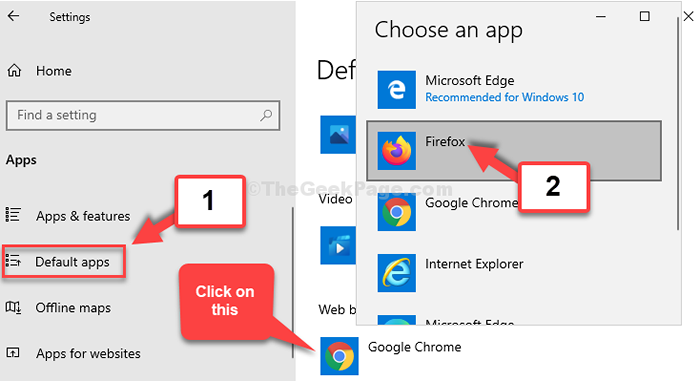
- 1841
- 255
- Ricardo Gottlieb
Mozilla Firefox adalah browser yang cukup populer di antara nama -nama utama dan oleh karena itu, banyak pengguna ingin mengaturnya sebagai browser default. Menetapkannya sebagai browser default, memungkinkan tautan web atau dokumen web untuk dibuka di browser Firefox secara otomatis. Jadi, Anda tidak perlu memilih browser setiap kali saat membuka tautan atau dokumen situs web.
Namun, hal -hal bisa menjadi serba salah, dan seberapa keras Anda mencoba, Mozilla Firefox tidak dapat ditetapkan sebagai browser default di sistem Windows 10 Anda. Tapi, hal yang baik adalah, masalah ini bisa diperbaiki. Mari kita lihat caranya.
Daftar isi
- Metode 1: Menggunakan prompt perintah
- Metode 2: Masukkan kembali Firefox
- Mencoba default yang berbeda untuk sekali
Metode 1: Menggunakan prompt perintah
Langkah 1: Pergi ke Awal Tombol di desktop Anda dan ketik Command prompt di bidang pencarian. Klik kanan pada hasilnya dan pilih Jalankan sebagai administrator membuka Command prompt dalam mode admin.
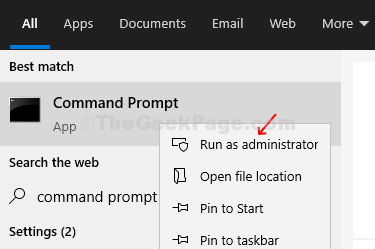
Langkah 2: Dalam Command prompt jendela, ketik perintah di bawah ini dan tekan Memasuki:
"C: \ Program Files \ Mozilla Firefox \ Uninstall \ Helper.exe " /setasdefaultAppglobal
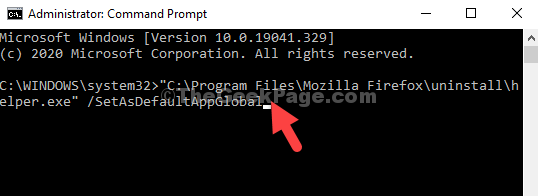
Langkah 3: Sekarang, pergi ke Awal Tombol di desktop Anda, klik di atasnya, dan pilih Pengaturan Opsi dari menu konteks.
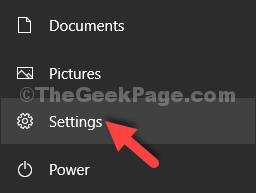
Langkah 4: Dalam Pengaturan jendela, klik Aplikasi.
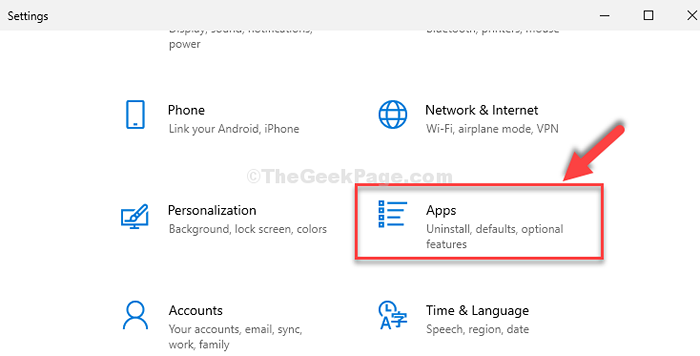
Langkah 5: Selanjutnya, klik Aplikasi default di sebelah kiri, dan di sisi kanan panel, turun dan klik pada Browser web bagian. Pilih Firefox Dari opsi untuk mengatur sebagai browser default.
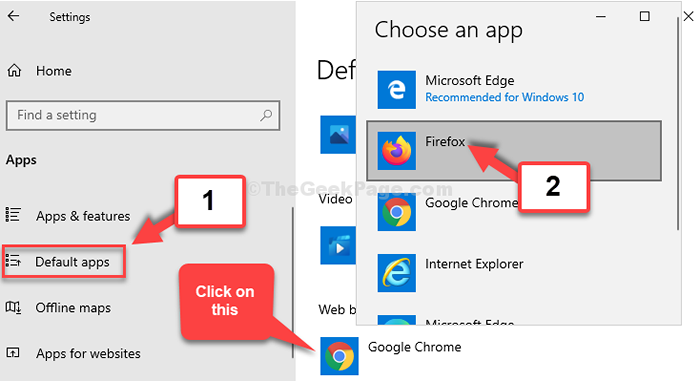
Anda telah berhasil mengatur Firefox sebagai browser web default, tetapi jika ini tidak berhasil, Anda dapat mencoba metode ke -2.
Metode 2: Masukkan kembali Firefox
Melangkah 1 - tekan Kunci Windows Dan R kunci bersama dari keyboard untuk dibuka BERLARI kotak perintah
Jenis appwiz.cpl di dalamnya dan klik OKE
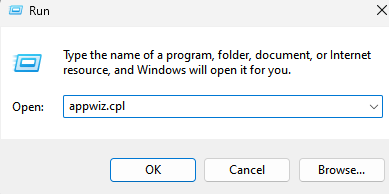
Langkah 2: Ini akan membawa Anda ke Program dan fitur jendela di Panel kendali. Sekarang, cari Mozilla Firefox Dalam daftar program, klik kanan di atasnya, dan klik Uninstall Untuk menghapus aplikasi.
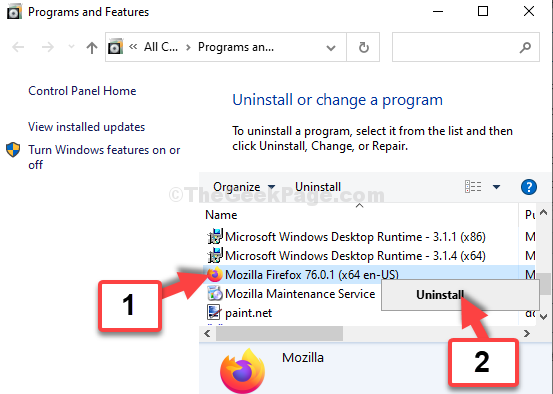
Sekarang, instal ulang Firefox dan ubah browser menjadi Firefox melalui Pengaturan default.
Mencoba default yang berbeda untuk sekali
Langkah 1: Pergi ke Aplikasi default opsi di Pengaturan dan ubah browser ke browser lain terlebih dahulu. Misalnya, kami mengubahnya menjadi Google Chrome Di Sini.
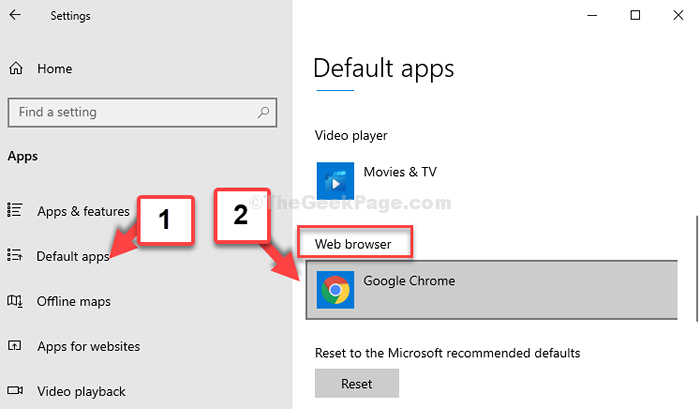
Langkah 2: Sekarang, sekali lagi ganti browser kembali ke Firefox.
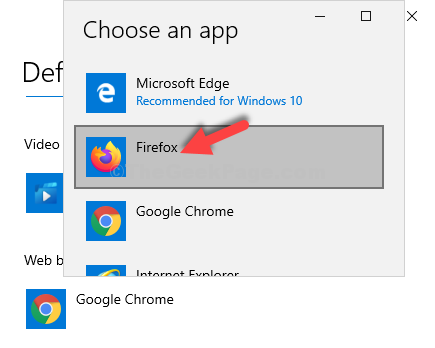
Itu dia. Masalah Anda harus diselesaikan sekarang, dan Anda dapat menggunakan Firefox sebagai browser default sekarang.
- « Fix- shell tidak bisa dimulai. Kegagalan terjadi selama inisialisasi di PowerShell
- TeamViewer Protocol Negosiasi Gagal Kesalahan di Windows 10 Fix »

